Wix Bookings: gestire servizi e categorie
5 min
In questo articolo:
- Creare categorie
- Assegnare un servizio a una nuova categoria
- Riordinare servizi e categorie
- Rinominare le categorie
- Eliminare una categoria
- Modificare la visualizzazione e i filtri nel tuo Elenco Servizi
La scheda Servizi nel Pannello di controllo del tuo sito mostra tutte le tue offerte in un'unica posizione. Cerca nell'elenco per servizio, filtra per categoria e riordina i servizi in base alle tue esigenze. Puoi anche personalizzare questa tabella per mostrare tutti i dettagli che vuoi.
Raggruppa servizi simili in categorie per rendere più facile per i clienti trovarli e prenotarli sul tuo sito.
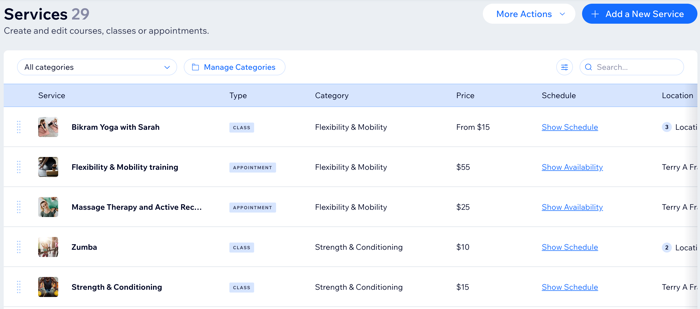
Creare categorie
Aggiungere categorie è un ottimo modo per tenere organizzato il tuo sito e aiutare i clienti a trovare i servizi di cui hanno bisogno.
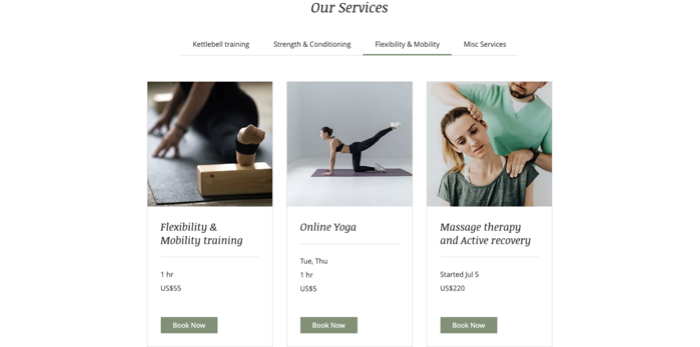
Per creare una categoria:
- Vai alla scheda Servizi nel Pannello di controllo del tuo sito
- Clicca su Gestisci categorie
- Clicca su + Aggiungi nuova categoria
- Inserisci il Nome categoria
- Clicca su Aggiungi per salvare
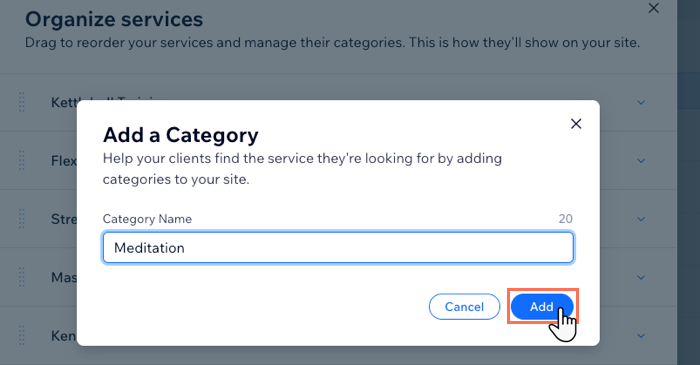
Assegnare un servizio a una nuova categoria
Quando crei un nuovo servizio o ne modifichi uno esistente, assicurati di aggiungerlo alla categoria corretta. Questo aiuta i tuoi clienti a trovare il servizio che stanno cercando.
Nota:
Puoi assegnare un servizio a una sola categoria alla volta.
Per assegnare un servizio a una categoria:
- Vai alla scheda Servizi nel Pannello di controllo del tuo sito
- Seleziona il servizio che vuoi assegnare a una categoria
- Clicca sul menu a tendina Categoria del servizio e scegli la categoria pertinente
- Clicca su Salva

Riordinare servizi e categorie
È possibile riorganizzare l'ordine in cui le categorie vengono mostrate sul sito online. È un ottimo modo per promuovere nuovi tipi di servizi. Puoi anche aiutare i clienti a trovare i tuoi servizi più popolari.
Per riordinare servizi e categorie:
- Vai alla scheda Servizi nel Pannello di controllo del tuo sito
- Scegli cosa vuoi fare:
- Riordinare i servizi:
- Seleziona una categoria dal menu a tendina in alto
- Clicca e tieni premuta la maniglia di trascinamento accanto ai tuoi servizi per trascinarli nell'ordine che preferisci
Nota: puoi riordinare i servizi solo all'interno delle loro categorie, non quando visualizzi l'elenco di "Tutte le categorie"
- Riordinare le categorie:
- Clicca su Gestisci categorie nella parte superiore dell'elenco
- Clicca e tieni premuta la maniglia di trascinamento accanto alle tue categorie per trascinarle nell'ordine che preferisci
- (Facoltativo) Passa il mouse su qualsiasi categoria per rinominarla o eliminarla utilizzando gli appositi tasti. Puoi anche cliccare su + Aggiungi nuova categoria in basso per creare nuove categorie

- Riordinare i servizi:
Suggerimento:
Puoi anche riorganizzare le tue categorie cliccando su Gestisci categorie nel menu a tendina Altre azioni nella parte superiore della pagina.
Rinominare le categorie
Puoi modificare il nome di una categoria in qualsiasi momento. Assicurati di assegnare alle tue categorie i titoli che descrivono al meglio il gruppo di servizi.
Per rinominare una categoria:
- Vai alla scheda Servizi nel Pannello di controllo del tuo sito
- Clicca su Gestisci categorie
- Passa il mouse sulla categoria che vuoi rinominare
- Clicca
 Modifica il nome
Modifica il nome - Inserisci il nuovo nome della categoria
- Clicca su Salva
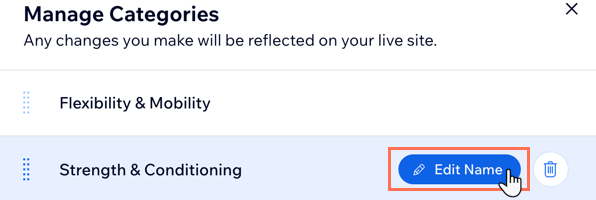
Eliminare una categoria
Quando elimini una categoria, puoi scegliere di spostare i servizi in essa contenuti in un'altra categoria sul tuo sito. Puoi anche eliminare definitivamente una categoria e i suoi servizi se non li offri più.
Importante:
Se scegli di eliminare una categoria e i servizi in essa contenuti, non potrai più recuperarli e dovrai ricrearli manualmente.
Per eliminare una categoria:
- Vai alla scheda Servizi nel Pannello di controllo del tuo sito
- Clicca su Gestisci categorie
- Passa il mouse sulla categoria pertinente
- Clicca su Elimina

- Scegli cosa vuoi fare:
- Sposta i servizi in:
- Clicca per selezionare la nuova categoria pertinente dal menu a tendina
- Clicca su Sposta ed elimina
- Elimina la categoria e [x] servizi:
- Clicca su Elimina per confermare
Nota: non puoi annullare questa azione e dovrai ricreare i servizi eliminati da zero
- Clicca su Elimina per confermare
- Sposta i servizi in:
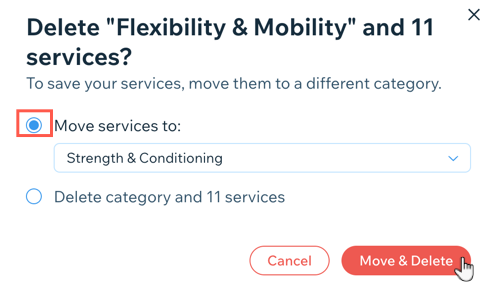
Modificare la visualizzazione e i filtri nel tuo Elenco Servizi
Puoi personalizzare il modo in cui visualizzi i tuoi servizi nell'Elenco Servizi per vedere tutti i dettagli di cui hai bisogno. Scegli di visualizzare il tipo di servizio, il prezzo, il luogo, il membro dello staff e altro ancora.
Per modificare la visualizzazione e i filtri nell'Elenco servizi:
- Vai a Servizi nel Pannello di controllo del tuo sito
- Clicca sul menu a tendina Categorie
- Seleziona la categoria di servizio pertinente che vuoi vedere
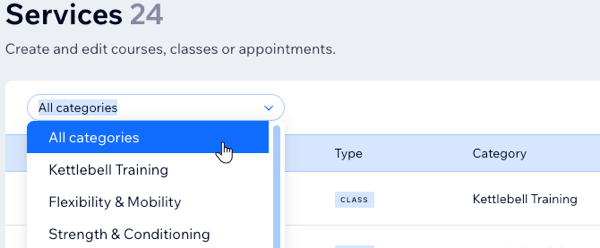
- Scegli i dettagli che vuoi vedere sui servizi in questa categoria:
- Clicca sull'icona Personalizza colonne
 accanto alla barra di ricerca
accanto alla barra di ricerca - Seleziona la casella di spunta accanto a ogni dettaglio che vuoi vedere (ad esempio Tipo, Prezzo, ecc.)
- Clicca sull'icona Personalizza colonne
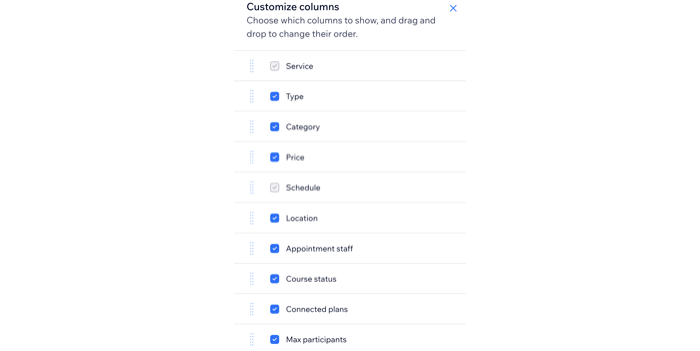
Suggerimento:
Scorri verso destra per visualizzare le nuove colonne aggiunte all'elenco dei servizi.

